Werkzeugeditor
Der Werkzeugeditor ermöglicht die Erstellung der Werkzeuggeometrie sowie der Festlegung grundlegender Parameter für Fräswerkzeuge.
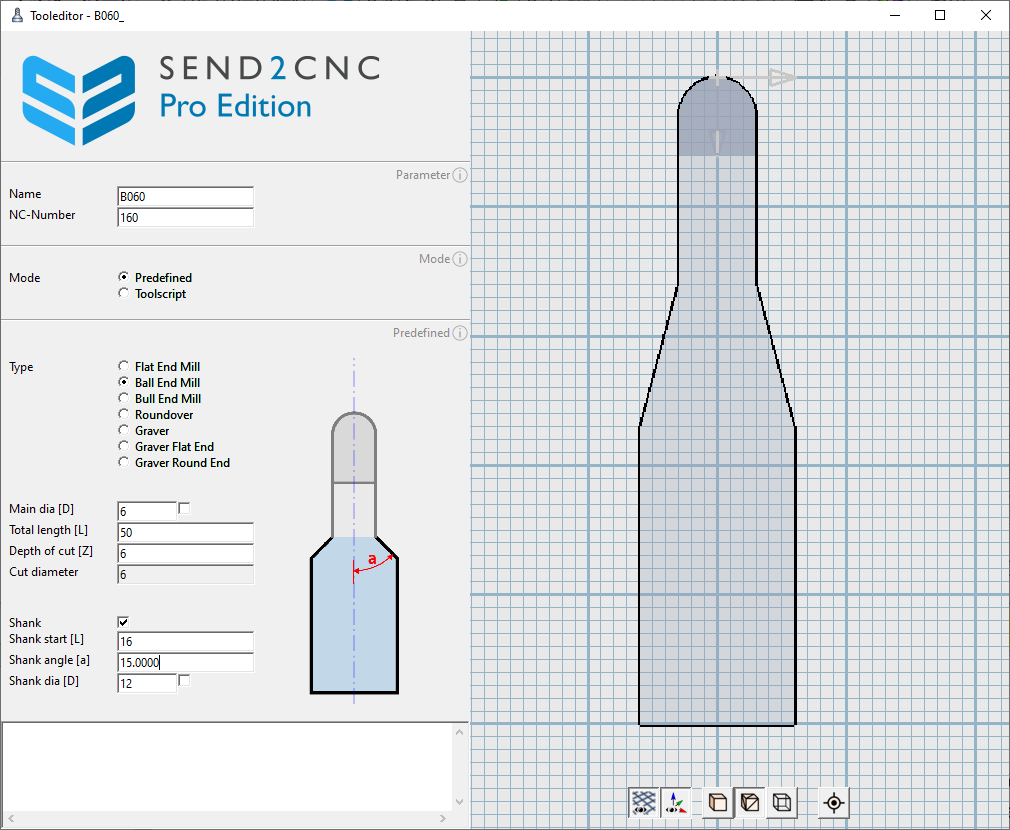 © send2cnc.com
© send2cnc.comIm Werkzeugeditor-Fenster befindet sich auf der linken Seite ein Bereich zur Dateneingabe. Abhängig vom ausgewählten Modus stehen zwei Optionen zur Verfügung. Entweder steht ein Scripteditor für erfahrene Anwender und komplexe Werkzeuggeometrien zur Verfügung, oder es wird eine Reihe von Parametern für vordefinierte Fräsertypen gezeigt. In diesem Fall ist zusätzlich ein grafisches Schema vorhanden, das bei der Eingabe des jeweiligen ausgewählten Parameters hilfreich ist.
Auf der rechten Seite des Fensters befinde sich das Renderfenster, das eine zweidimensionale Vorschau des Fräswerkzeugs zeigt. Hier können Sie die optische Darstellung Ihres Werkzeugs in Echtzeit prüfen und die Parameter anpassen, um sicherzustellen, dass das Werkzeug korrekt definiert wurde.
Modus
Die Auswahl des Modus legt fest, wie die Geometrie des Fräswerkzeugs erstellt wird.
Winkelangaben in der Werkzeuggeometrie
Sofern nicht anders angegeben (z.B. die geläufige Angabe eines Spitzwinkels bei Gravurwerkzeugen), beziehen sich alle Winkel, die die Werkzeuggeometrie betreffen, auf die Werkzeugachse. Die Werte liegen zwischen 0° (parallel zur Werkzeugachse) und 90° (senkrecht zur Werkzeugachse).
Modus "Vordefiniert"
Durch die Auswahl eines vordefinierten Fräsertyps und das Festlegen einiger Parameter kann in diesem Modus schnell und einfach die Werkzeuggeometrie erstellt werden.
Eine schematische Darstellung des Werkzeugs befindet sich rechts neben den Eingabefeldern und dient als Hilfsmittel, indem sie den Bereich des aktuell gewählten Parameters hervorhebt. Die Proportionen, Längen- und Winkelangaben in der Darstellung können von der tatsächlichen Werkzeuggeometrie abweichen.
Typ
Der Werkzeugtyp bestimmt die Schneidspitze des vordefinierten Werkzeugs.Folgende Werkzeugtypen stehen zur Verfügung:
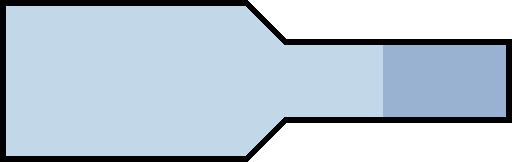
Schaftfräser
Ein gängiges Universalwerkzeug, das für 3D-Schruppbearbeitungen, zum Fräsen von Nuten und für die Komplettbearbeitung von vertikalen Flächen und ebenen Bereichen geeignet ist.
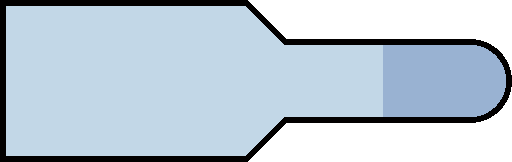
Kugelfräser
Hauptsächlich zum Vorschlichten und Schlichten von 3D-Konturen verwendet.
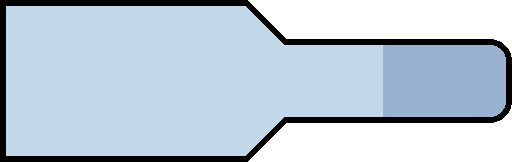
Torusfräser <BASIC>
Ähnlich wie der Kugelfräser, aber mit einer abgerundeten Stirnecke für Schrupp- und Schlichtbearbeitungen sowie für die Bearbeitung von 3D-Konturen.
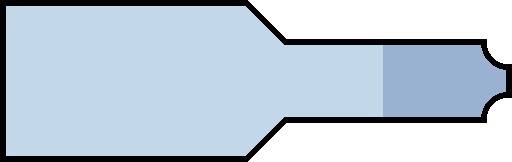
Abrundfräser <BASIC>
Ein Formfräser zum schnellen Abrunden von 2D-Kanten. Die flache Stirnfläche wird auch als Schneidkante verwendet.

Gravierfräser
Zum Gravieren von feinen Strukturen.
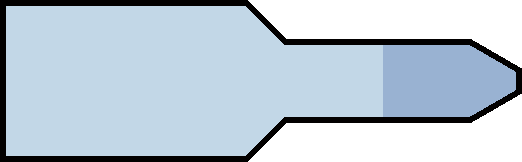
Gravierfräser mit abgeflachter Spitze <BASIC>
Eine Sonderform des Gravierfräsers, mit der auch stirnseitige Flächen geschlichtet werden können. Geeignet zum Schruppen und Vorschlichten von Gravuren.
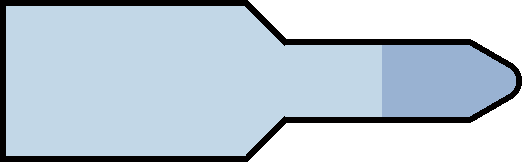
Gravierfräser mit abgerundeter Spitze <BASIC>
Mit dieser Sonderform des Gravierfräsers können stirnseitige Flächen abgezeilt und 3D-Konturen bearbeitet werden. Ebenfalls geeignet zum Schruppen und Vorschlichten von Gravuren.
Hauptdurchmesser
Definiert den Nenndurchmesser des Fräswerkzeugs.
Konizität
Wenn aktiviert, ermöglicht diese Option eine Verjüngung der Schneidgeometrie, sodass das Werkzeug entlang seiner Länge vom Schaft zur Spitze schmaler wird.
Gesamtlänge
Definiert die Gesamtlänge des Fräswerkzeugs von der Spitze bis zum Ende des Schafts.
Schnitttiefe
Gibt die maximale Schnitttiefe an, bis zu der das Werkzeug über eine Schneidkante verfügt.
Resultierender Schneiddurchmesser
Dieses Maß errechnet sich automatisch aus der Kombination von Schnitttiefe, Hauptdurchmesser und Konizität. send2cnc verwendet dieses Maß unter anderem für manche Jobberechnungen.
Spitzwinkel
Definiert den Spitzwinkel für Gravurwerkzeuge, der den Winkel zwischen den beiden Schneidkanten angibt.
Durchmesser Spitze
Gibt den Durchmesser der abgeflachten Stirnfläche für spezielle Gravurwerkzeuge an.
Radius Spitze
Gibt den Radius für die abgerundete Stirnschneide an.
Schaft <BASIC>
Wenn aktiviert, wird dem Werkzeug eine Schaftgeometrie hinzugefügt,
Schaft Startlänge <BASIC>
Definiert die Starthöhe der Schaftgeometrie, das heißt, den Abstand zwischen der Werkzeugspitze und dem Beginn des Schaftübergangs.
Schaftwinkel <BASIC>
Gibt den Übergangswinkel zwischen Nenndurchmesser und Schaftdurchmesser an.
Schaftkonizität <BASIC>
Wenn aktiviert, ermöglicht diese Option eine Verjüngung des Schafts, sodass er entlang seiner Länge vom Schaftende zum Schaftstart hin schmaler wird.
Schaftdurchmesser <BASIC>
Definiert den Nenndurchmesser des Schafts.
Modus "Werkzeugskript" <PRO>
Der Werkzeugskript-Modus ist für erfahrene Anwender konzipiert, die komplexe Werkzeuggeometrien mithilfe eines Lua-Skripts erstellen möchten.
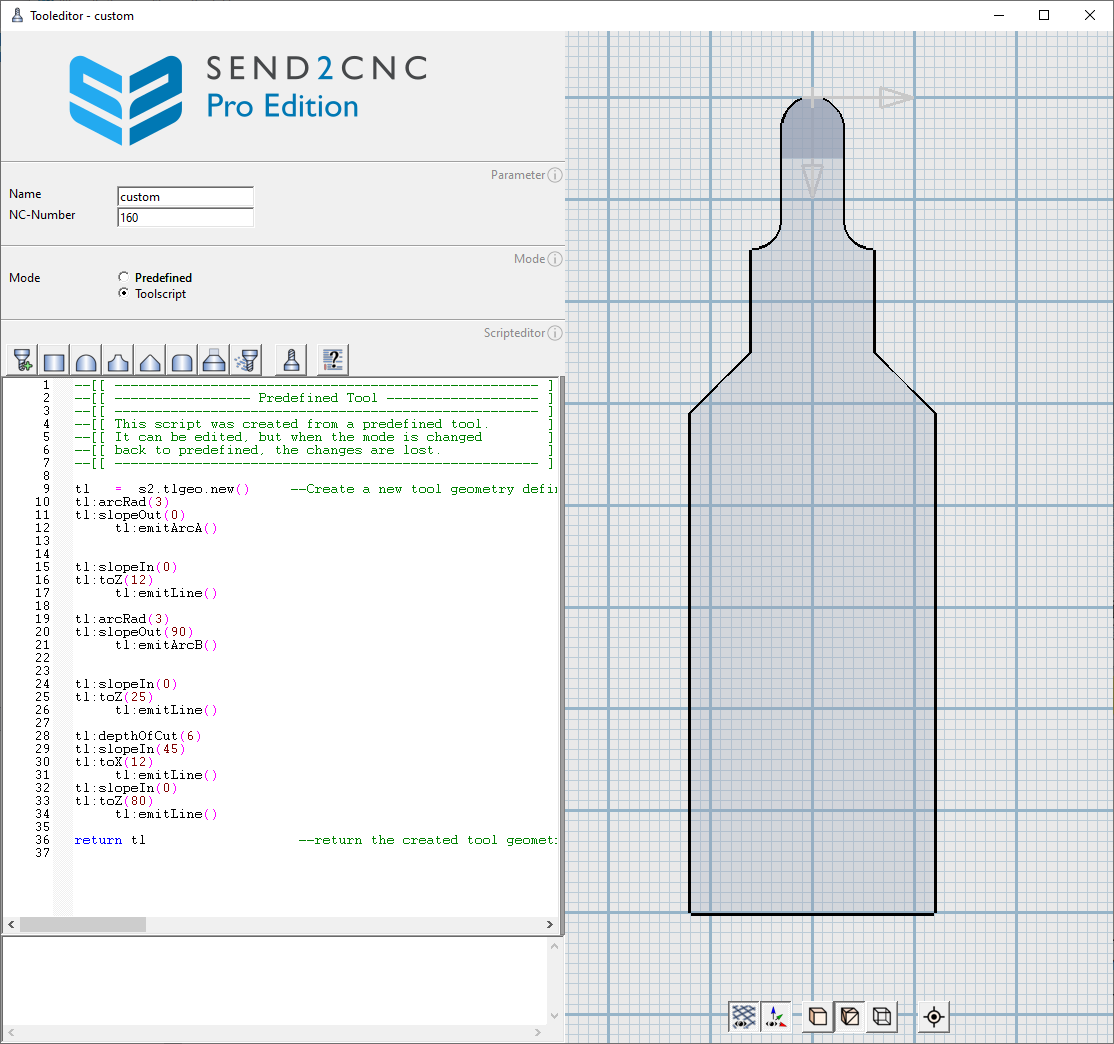 © send2cnc.com
© send2cnc.comDieser Modus erlaubt eine freie Definition der Werkzeuggeometrie, erfordert jedoch Grundkenntnisse in Geometrie und Lua-Skripterstellung.
Skripteditor <PRO>
Der Skripteditor ermöglicht die Erstellung eines Rotationsprofils für das Werkzeug mithilfe einer Reihe von Skriptbefehlen.
Die Befehle für das "Werkzeugskript" sind in einem separaten Kapitel der Lua-Module beschrieben.
Textfeld
Im Textfeld können Sie die Skriptbefehle eingeben. Sobald der Eingabefokus das Textfeld verlässt oder die Taste "F5" gedrückt wird, wird die Geometrie des Werkzeugs in der Renderansicht aktualisiert.
Skripting-Templates
Mit Hilfe der Skripting-Templates können Sie vorgefertigte Skriptabschnitte zu einem Werkzeugskript zusammenfügen oder ihr eigenes Skript ergänzen.Neue Geometrie
Erzeugt Anfang und Ende der Werkzeuggeometrie.
Ecke
Erstellt eine horizontale Linie, gefolgt von einer vertikalen Linie.
Rundung Konvex
Erstellt einen konvexen 90°-Bogen (nach außen gewölbt), gefolgt von einer vertikalen Linie.
Rundung Konkav
Erstellt einen konkaven 90°-Bogen (nach innen gewölbt), gefolgt von einer vertikalen Linie.
45° Schräge
Erstellt eine um 45° geneigte Linie.
Torusgeometrie
Erstellt eine horizontale Linie, gefolgt von einer vertikalen Linie mit einem abgerundeten Übergang.
Schaft
Erstellt eine schräge Linie bis zu einer absoluten Position in X-Richtung, gefolgt von einer vertikalen Linie.
Werkzeug
Fügt einen Skriptblock ein, der eine komplette Werkzeuggeometrie inklusive Schaft enthält. Die Parameter und Optionen für das Werkzeug können im oberen Teil des Skriptblocks dynamisch angepasst werden.
Befehlsübersicht
Fügt eine Liste der Befehle als Kommentar ins Skript ein.